1、这里新建一个大小为500*500的画布,这里就把背景色填充为白色。在这里记得把它的模式选择为RGB。然后点击确定。在它的前景色中选择一个自已喜欢的颜色。
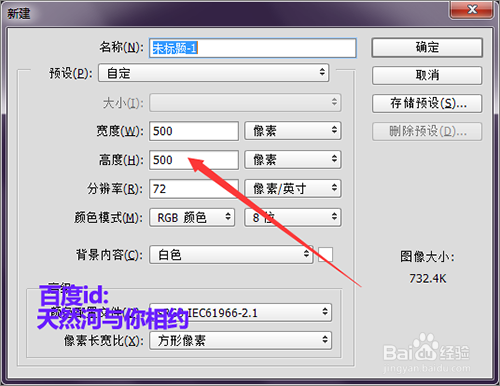
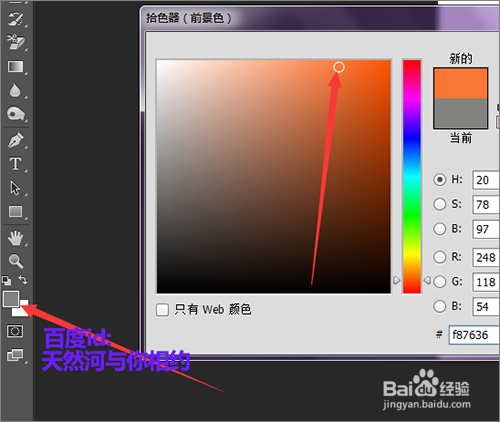
2、接着在工具栏中选择画笔工具,在上面点击它的画笔。在弹出来的画笔列表中选择其中的一个画笔。这里就选择使用其中的一个枫叶的画笔来进行操作。


3、在用画笔工具的时候,记得要新建一个图层,在新建的图层上面进行操作,这样在以后的操作中也方便对画笔做任意的更改。
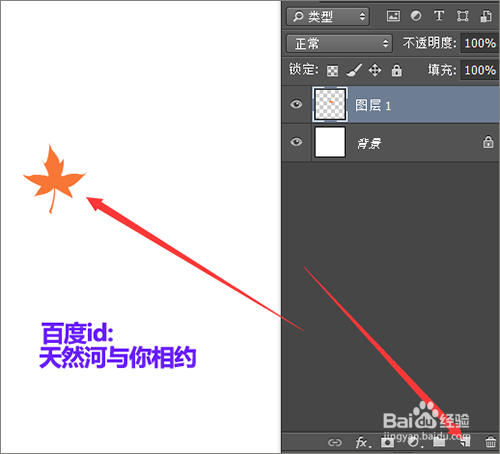
4、在平时,如果我们只单独的只画一个形状的话,可能用的最多的就是在形状画好之后,用编辑菜单中的自由变换来更改它的角度。
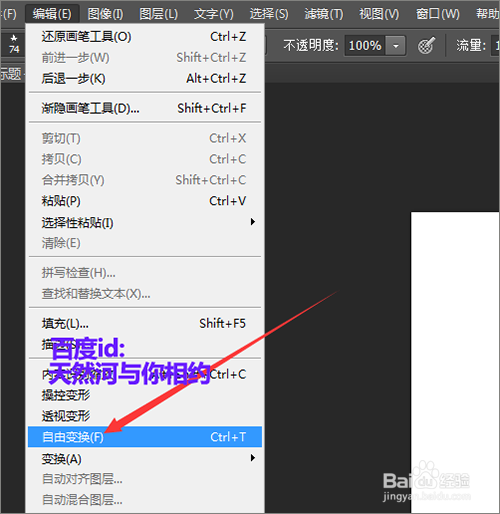
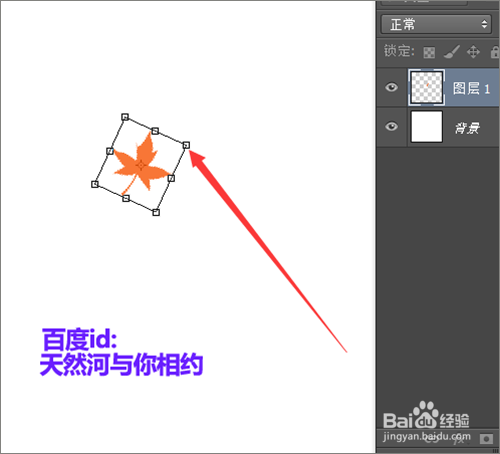
5、这里的操作不使用这个自由变换来使用画笔预设。我们知道在画笔预设中,如果想要把一个画笔来制作出很多大小不同的形状,我们通常会用到它。如果只制作一个形状用它也是很方便的。用键盘上的F5调出画笔预设面版。
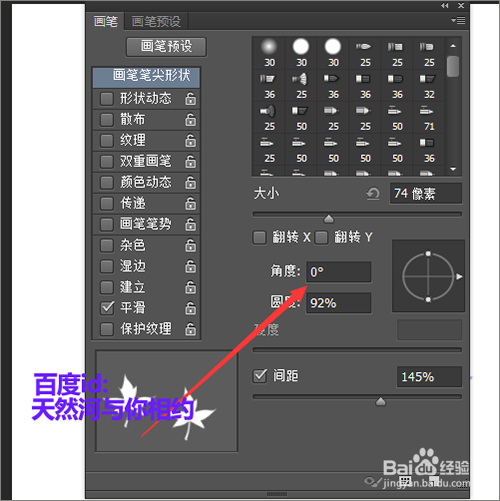
6、可以在画笔预设的画版中看到,它默认的画笔角度是0,如果我们想要更改画笔的形状的话,在画笔笔尖形状中,可以直接在里面输入数值。这里输入45。当把数值输入好之后,就可以用画笔在画布上面绘制。


7、当然如果想要得到于之前相反的角度的话,可以直接在里面输入-45。这里得到的效果就是于之前的形状正好相反,这里的角度可以随意的进行输入。
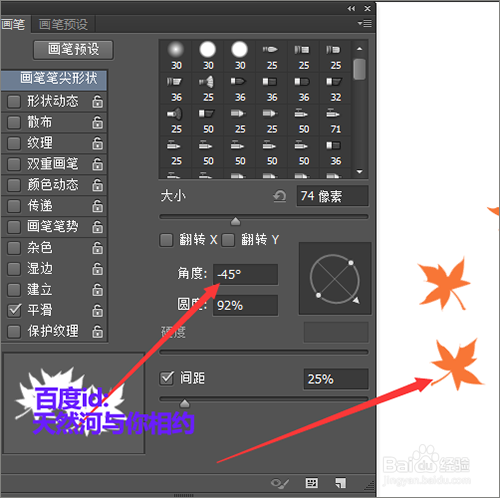
8、当然,除了用画笔预设中的画笔笔尖形状中进行更改它的角度,我们也可以在画笔的形状动态中进行它的角度的更改。可以把之前画笔笔尖形状中的角度重新更改为0。也可以不做更改。这时再点击它的形状动态。在形状动态中把它的角度抖动设置一下,这里设置为最大。
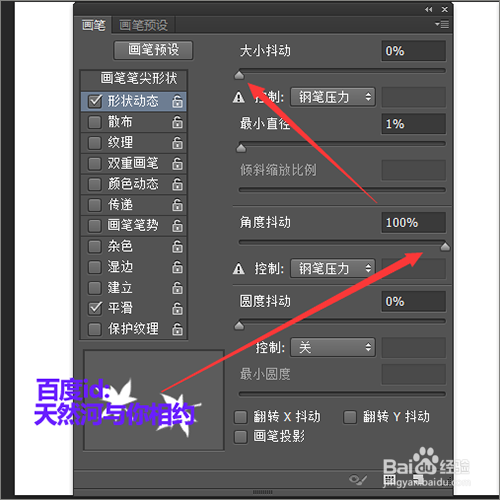

9、上面是在画形状的时候,每画一个它的形状方式都是不一样的。如果想要每画一个它的方向和大小都不一样的话,就可以直接在它的形状动态中把它画笔的大小抖动设置为最大。也可以设置一下它的圆度抖动。
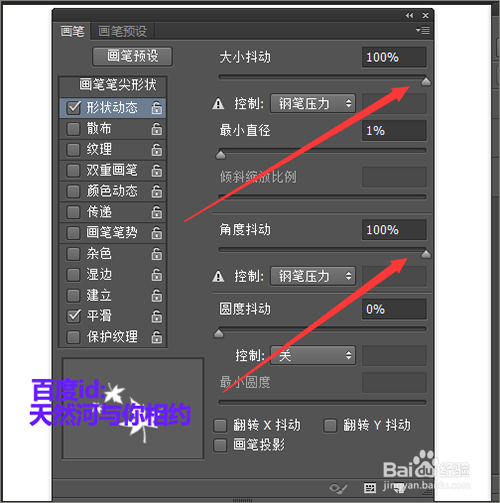
10、把数值设置好之后,就可以直接用画笔在画布上面绘制。这时,可以看到在画布上面,当我们每点击一下画笔,所画出来的形状就是不同的姹州比蹼角度。所以我们就可以用画笔预设中的画笔笔尖形状和形状动态来快速制作出不同方向的形状。

